
Setelah menghabiskan sepanjang musim panas, Anda bersiap-siap untuk menggunakan perangkat iOS di tempat kerja dan Anda harus mentransfer file, misalnya, dari komputer ke iPad. Namun, untuk ini Anda harus menghubungkan perangkat ke komputer Anda, PC atau Mac yang memiliki ekstensi iTunes terbuka dan tentu saja, mengetahui cara menggunakan iTunes.
Saat Anda menyambungkan perangkat seluler ke iTunes, jika Anda telah membeli konten di App Store, telah mengambil gambar, mengunduh video dengan aplikasi untuknya, dll., Dan Anda belum menyambungkan perangkat pada hari Anda membelinya dari iTunes, perangkat akan muncul pertanyaan yang memberitahu Anda jika Anda benar-benar ingin menyinkronkan, karena jika demikian, itu akan menghapus semua konten iPad dan itu akan meletakkan apa yang ada di perpustakaan iTunes tempat Anda menghubungkannya.
Dalam posting ini kami akan menjelaskan kepada Anda apa saja langkah-langkah yang harus diikuti dalam hal menggunakan iTunes untuk dapat menyinkronkan iDevice Anda dengan benar tanpa kehilangan apa pun.
Saat kita membeli perangkat dengan iOS, baik itu iPod Touch, iPhone atau iPad, hal pertama yang harus kita lakukan sebelum mulai mengisinya dengan konten adalah sinkronkan untuk pertama kali di komputer yang akan menjadi basis file kami, yaitu, perangkat akan selalu berfungsi perpustakaan file iTunes tunggalJadi jika Anda menghubungkannya ke perpustakaan lain, iTunes akan menanyakan apakah Anda ingin menghapus semua konten dari perangkat dan mengubahnya ke konten perpustakaan baru. Agar perangkat Anda disinkronkan dan Anda tidak mengalami masalah kehilangan file, kami menjelaskan langkah-langkah yang harus diikuti di bawah ini:
- Pertama-tama, kami akan memastikan bahwa kami menginstal iTunes versi terbaru. Untuk melakukan ini, di PC kami mengunduh file halaman apel versi terbaru dan di Mac kami mencari kemungkinan pembaruan dengan memasukkan Ikon Mac App Store. Versi iTunes saat ini adalah 11.0.5. Dalam beberapa hari, pembaruan akan dilewati sejak iOS 7 baru keluar.
- Langkah selanjutnya akan terdiri dari berikan otorisasi ke komputer Anda untuk mengelola perpustakaan iTunes, yaitu, beri tahu iTunes bahwa itu adalah Anda dan bahwa di dalam perpustakaan Anda dapat menyimpan semua hal yang telah Anda unduh dengan ID Apple Anda selain dapat menyinkronkan semua perangkat yang bekerja di bawah ID yang sama. Untuk melakukan ini, kita harus pergi ke bilah menu atas, klik "Toko" dan kemudian "Berikan otorisasi ke komputer ini ...". Demikian juga, dalam drop-down yang sama sedikit lebih jauh ke bawah, kita akan memastikan bahwa akun ID Apple kita sudah masuk, yaitu diaktifkan, jika tidak, kita klik "Hubungkan ..." dan masukkan ID Apple kita.

- Langkah selanjutnya sangat sederhana, tetapi sebelum menjelaskannya Anda harus tahu bahwa di iTunes versi terbaru, jendela utama telah berubah dan mereka telah memodifikasinya secara visual agar lebih menarik. Agar Anda tidak gila mencari perangkat dan memiliki penglihatan yang lebih teratur, kami menyarankan Anda untuk pergi ke menu atas, klik "Tampilan" dan kemudian di klik tarik-turun "Tampilkan sidebar".
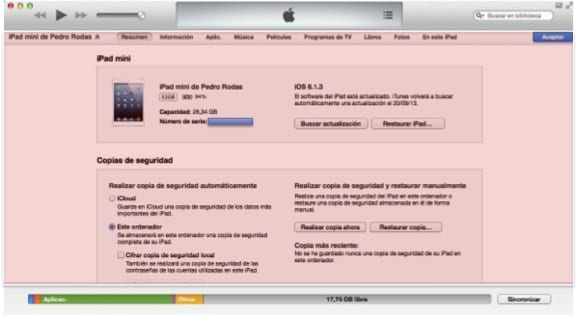
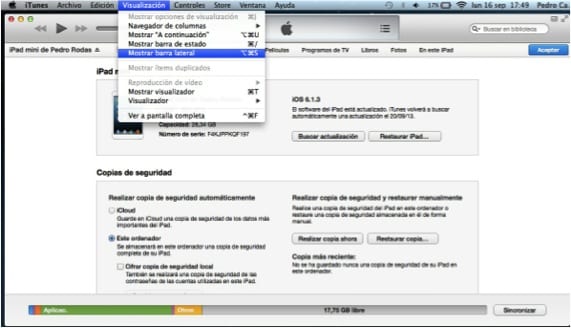

Setelah tiga langkah sederhana ini, yang untuk saat ini terdiri dari menyiapkan landasan, kita akan menuju ke hal yang benar-benar menarik bagi kami, yaitu menyinkronkan iDevice Anda untuk dapat bertukar konten antara iTunes dan perangkat.
- Selanjutnya kami mengambil, misalnya, iPad dan menyambungkannya ke komputer dengan kabel USB petir yang Anda gunakan untuk mengisi daya. Anda akan melihat bahwa itu secara otomatis muncul di sidebar kiri di bagian tersebut "Perangkat" nama iPad Anda. Sekarang saatnya Anda harus berhati-hati, karena jika Anda memberikannya untuk sinkronisasi, itu akan menanyakan pertanyaan yang telah kita bahas sebelumnya dan jika Anda menerimanya akan menghapus semua konten.

- Langkah selanjutnya yang harus kita lakukan sebelum melakukan sinkronisasi adalah cadangkan perangkat jika terjadi kemalangan dan kemudian transfer pembelian. Jelas jika Anda telah mengaktifkan salinan di iCloud Perangkat sudah akan memiliki salinan di cloud, tetapi terkadang kami tidak mengonfigurasikannya sehingga semuanya disalin sebagaimana adanya, karena di cloud kami hanya memiliki 5GB gratis, jadi ketika ukuran salinan lebih besar itu akan memberi tahu kami tidak ada yang bisa melakukannya. Apa yang akan kita lakukan, membuat cadangan lokal klik dengan tombol kanan mouse pada nama iPad Anda di jendela sisi kiri di atas dan menu pop-up akan muncul yang memberi Anda opsi itu dan klik "Simpan cadangan". Setelah penyalinan selesai, langkah selanjutnya adalah transfer pembelian Jadi jika Anda memiliki aplikasi yang datanya Anda miliki, salinan aplikasi dibuat dengan data di dalam iTunes, selain fakta bahwa perpustakaan sudah mengetahui bahwa aplikasi tersebut adalah milik Anda karena telah diunduh dengan ID yang sama dengan itu. Anda memasukkan otorisasi komputer.
Setelah kedua langkah ini selesai, sekarang kita dapat melakukan sinkronisasi sehingga mulai sekarang, dari saat Anda menghubungkan iPad, iTunes memperbarui perpustakaan dan memberi Anda akses ke iPad untuk bertukar file. Perlu dicatat bahwa pertanyaan itu akan terus ditanyakan, tetapi sekarang ketika Anda menerimanya, Anda sebelumnya telah mentransfer konten ke iTunes, jadi ketika Anda menyinkronkan perpustakaan baru, yang Anda dapatkan adalah apa yang Anda miliki di iTunes, itulah yang yang Anda miliki di perangkat.
Informasi lebih lanjut - Apple memperkuat tim iAds menjelang peluncuran iTunes Radio
Sakit di pantat ...
Itu harus memungkinkan kita untuk memilih apa yang ingin kita transfer dan / atau tinggalkan di Perangkat kita tanpa risiko menghapus apa pun. Cukup menyilangkan data yang menarik bagi kami seolah-olah itu adalah drive eksternal.
Sebuah ucapan
Terima kasih banyak, itu bagus untuk saya.
Pos yang sangat bagus, itu tidak berhasil untuk saya tetapi saya pikir itu karena iTunes membenci saya sama seperti saya membencinya ... Setelah melakukan semua langkah, ia memberi tahu saya bahwa tidak mungkin untuk menyinkronkan karena sesi sinkronisasi belum dilakukan bisa memulai